如何关闭win10设置中右侧的小提示
番茄系统家园 · 2022-05-04 05:28:49
Windows10的设置界面右侧有一些贴心的小提示,对于新手用户不熟悉各项设置来说还是非常有用的,但是当我们熟悉windows的各项操作和设置,这些提示就显得有些多余,而且有一些提示是需要联网获取,从而一定程度上减慢了设置窗口的加载速度,我们一起来看看怎样把它们关掉吧。
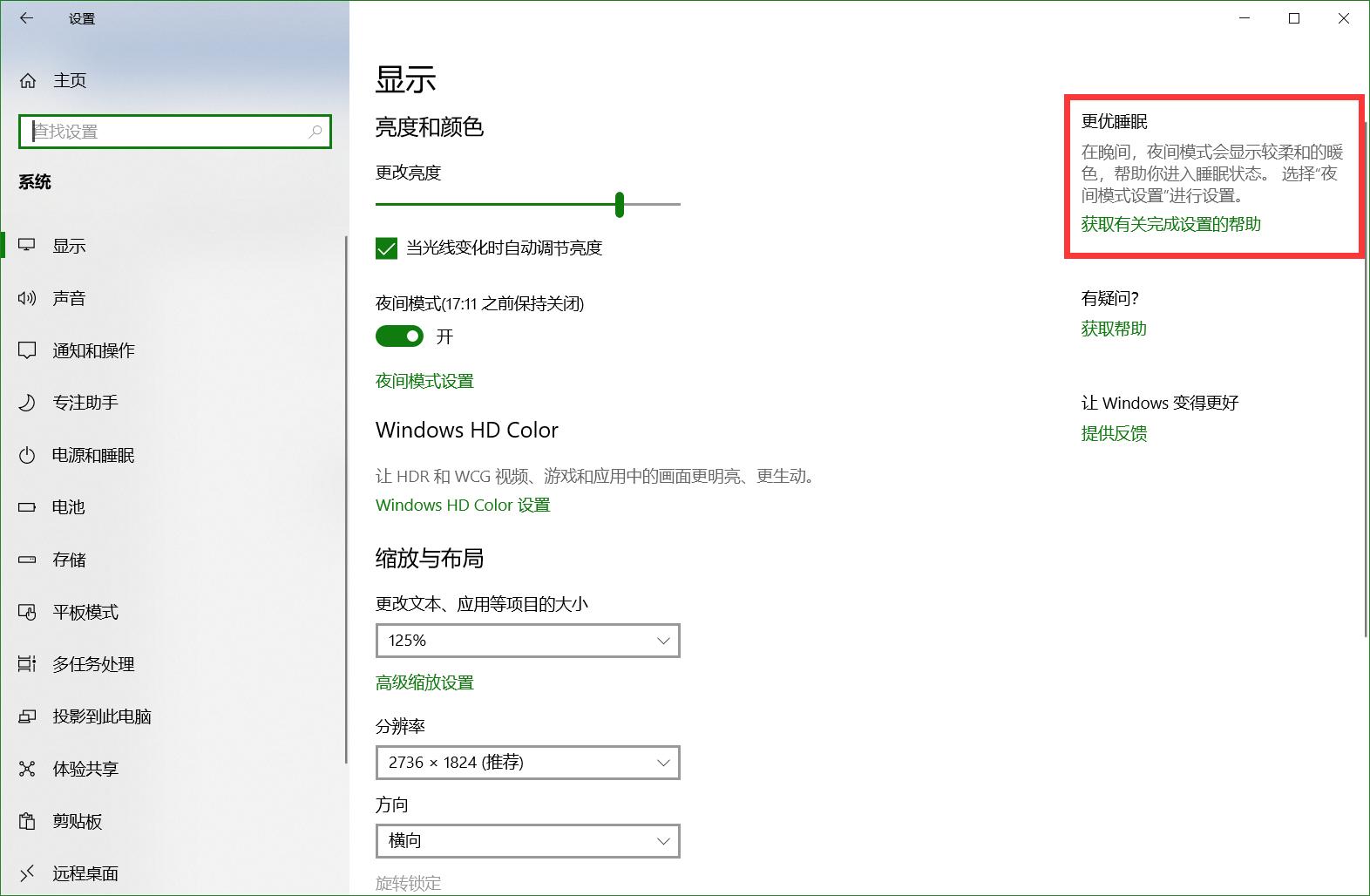
通过注册表来关闭提示:
1. 首先点击“开始按钮”,直接键盘输入“注册表编辑器”并回车启动注册表编辑器
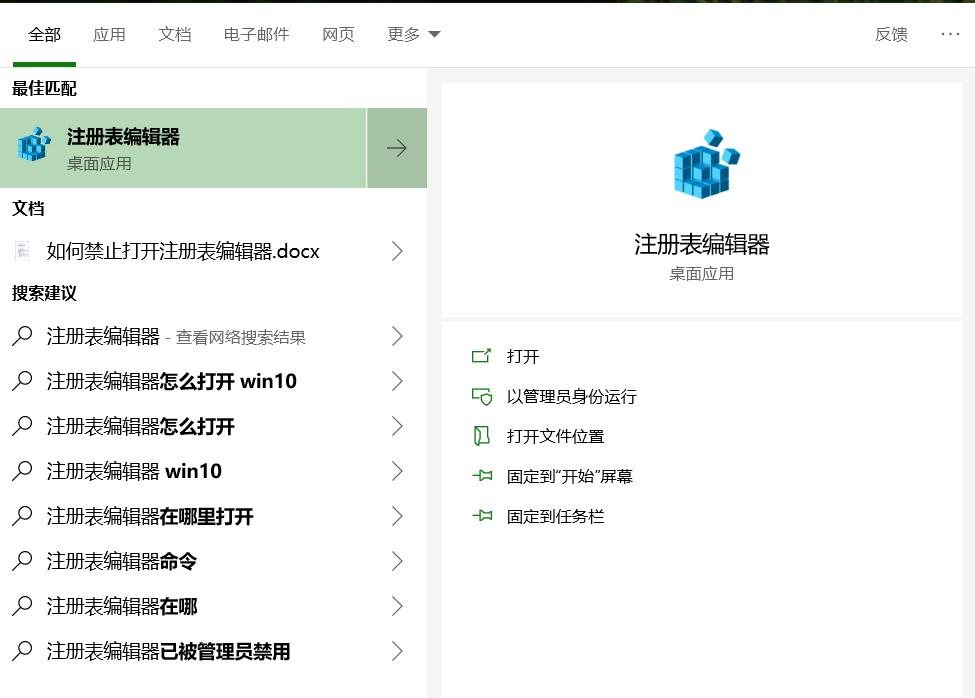
2. 在注册表编辑器中定位到这一路径“计算机\HKEY_LOCAL_MACHINE\SOFTWARE\Microsoft\Windows\CurrentVersion\Policies\Explorer”
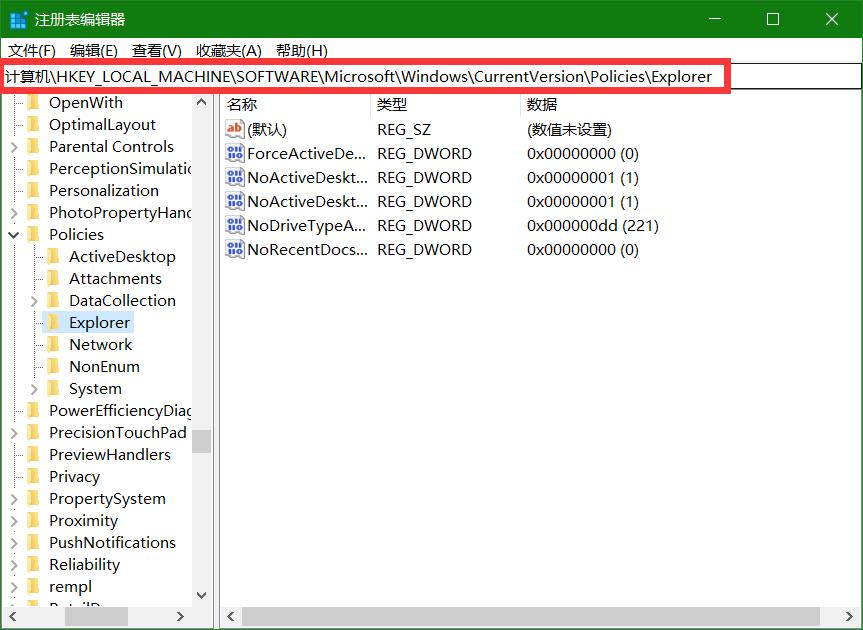
3. 在右侧的窗格中,右键-新建-DWORD(32位)值
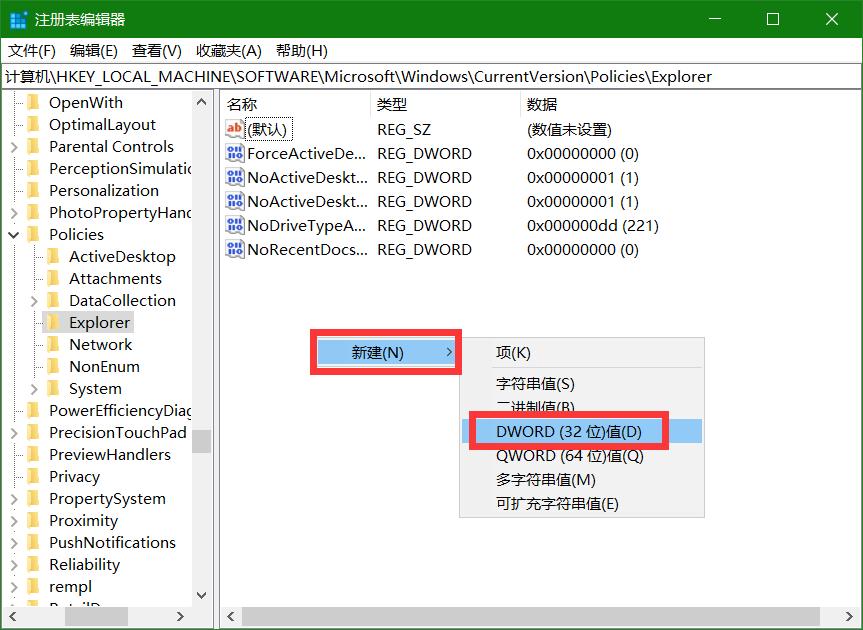
4. 把新建的值命名为“AllowOnlineTips”
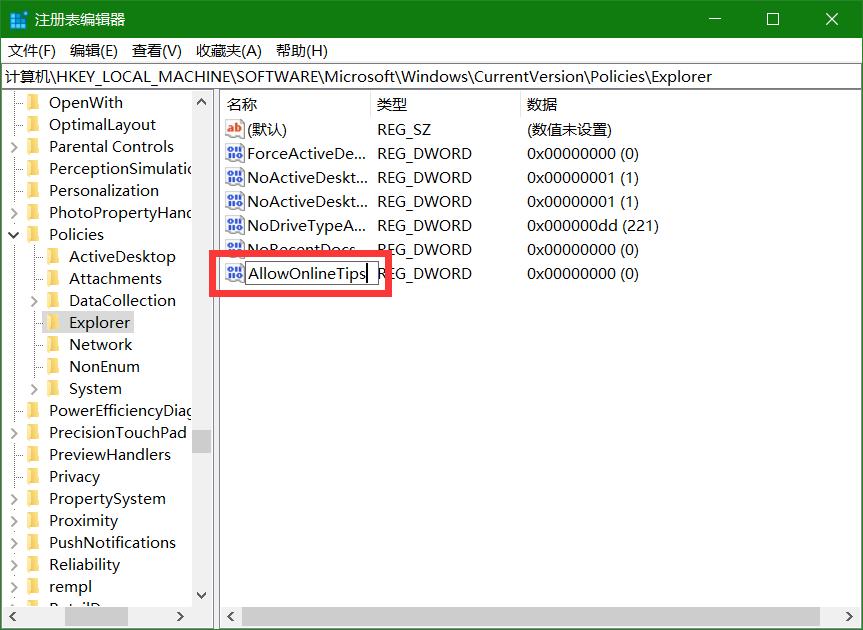
5. 双击打开这个新值,确认数值为“0”,确定保存即可。
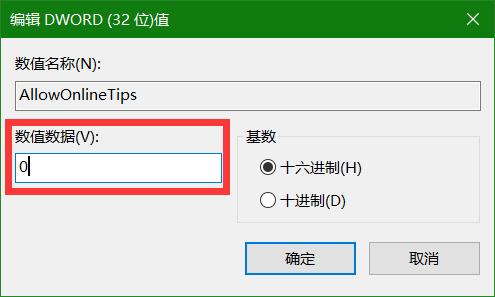
6. 重启系统后,设置界面就不再有提示啦
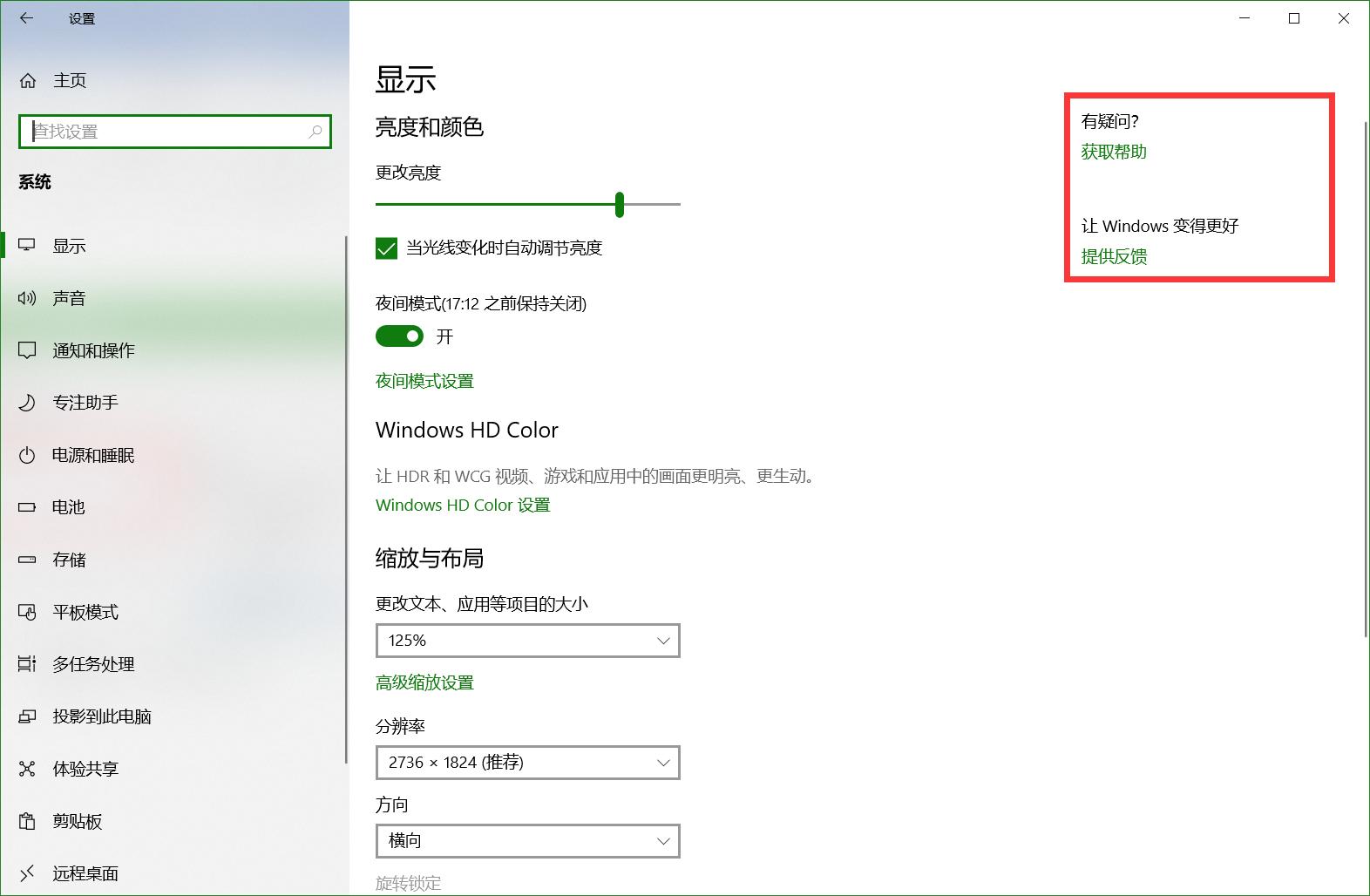
希望你能喜欢这个设置方法,让电脑更易于使用!
免责声明: 凡标注转载/编译字样内容并非本站原创,转载目的在于传递更多信息,并不代表本网赞同其观点和对其真实性负责。如果你觉得本文好,欢迎推荐给朋友阅读;本文链接: https://m.nndssk.com/dngz/3414719A3t2K.html。__系统清理
猜你喜欢
最新应用
热门应用





















